ps吊灯怎么做射灯灯光效果? ps做灯光特效的技巧
国术林
射灯效果是一些工程装修上经常会用到的灯光效果,想要将这种灯光放到吊灯上去,该怎么操作呢?下面我们就来看看详细的教程。

打开ps软件,打开灯饰图片,按ctrl+j复制图层。

新建图层,点击画笔工具绘制光影,把混合模式改为颜色减淡,双击图层调出混合选项,取消勾选透明形状图层,点击确定。

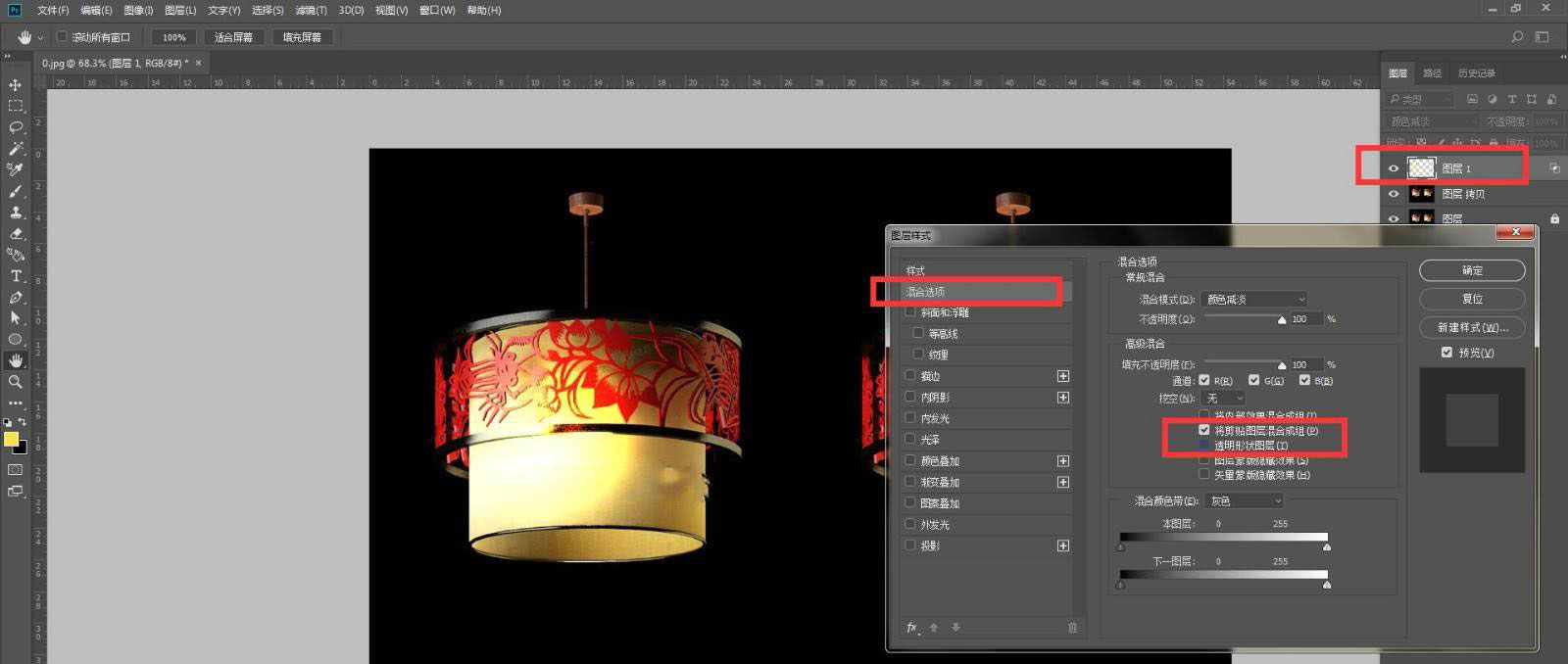
新建图层,点击多边形套索工具,绘制扩散灯光区域,点击渐变工具填充颜色,再用钢笔工具把多余的曲线勾选出来删除。
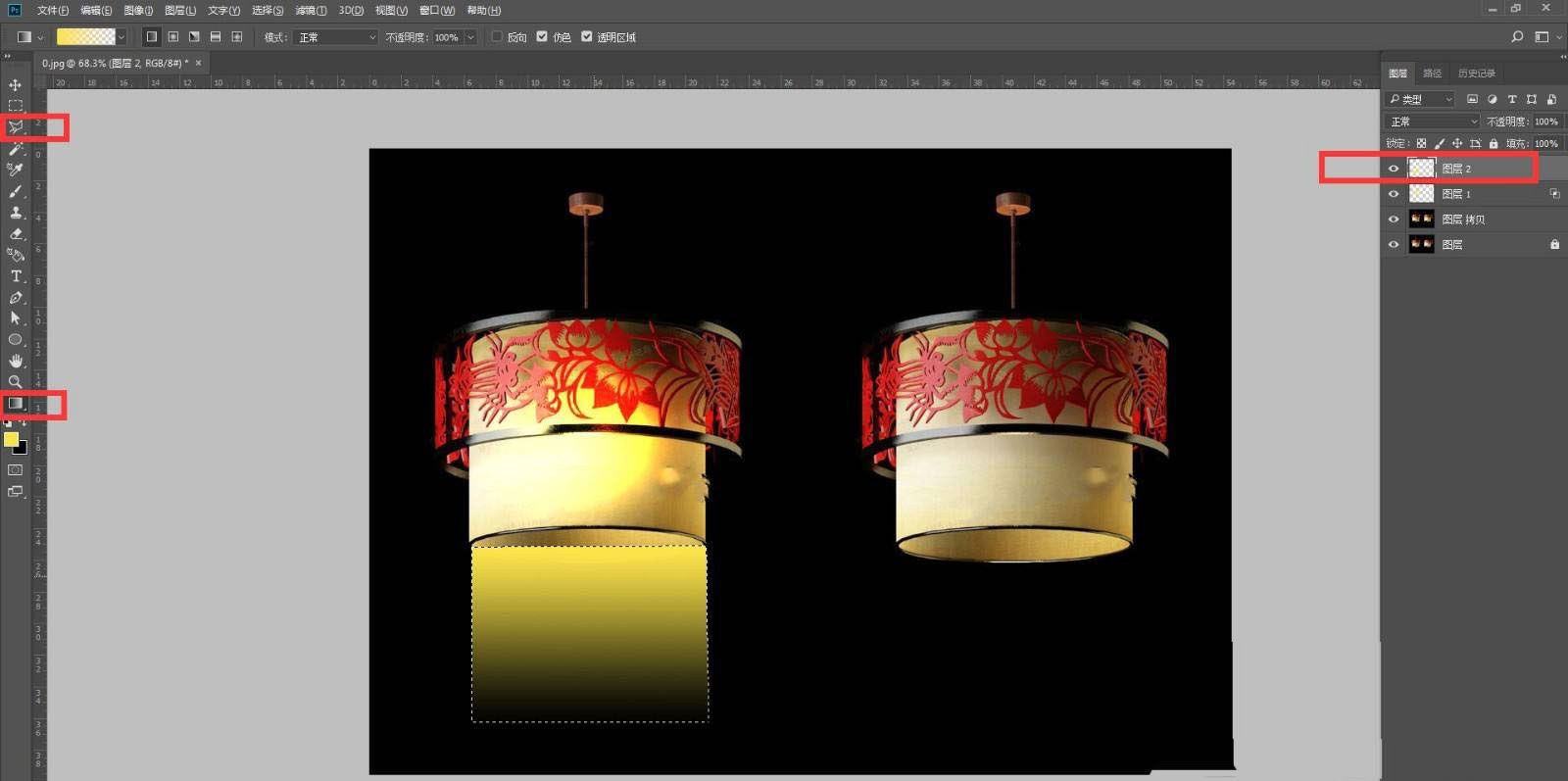

点击滤镜--模糊--高斯模糊,调整数值,适当调整不透明度,再按ctrl+j键复制两层,用同样的方法调整,这样灯光效果就做好了。


以上就是ps做灯光特效的技巧,希望大家喜欢,请继续关注脚本之家。
相关推荐:

